UG11.0安装完成后,细心的用户会发现,如想按UG10.0的方法把软件界面从功能区切换到经典工具条,却发现在用户界面首选项没有这个功能了,这该咋办呢?下面就跟着刘磊来学习如何设置UG11.0的经典工具条界面吧.
1、如下图所示,UGNX11.0设置过经典工具条的界面如图所示,经典工具条更加适合UG模具设计、UG编程师的工作界面;
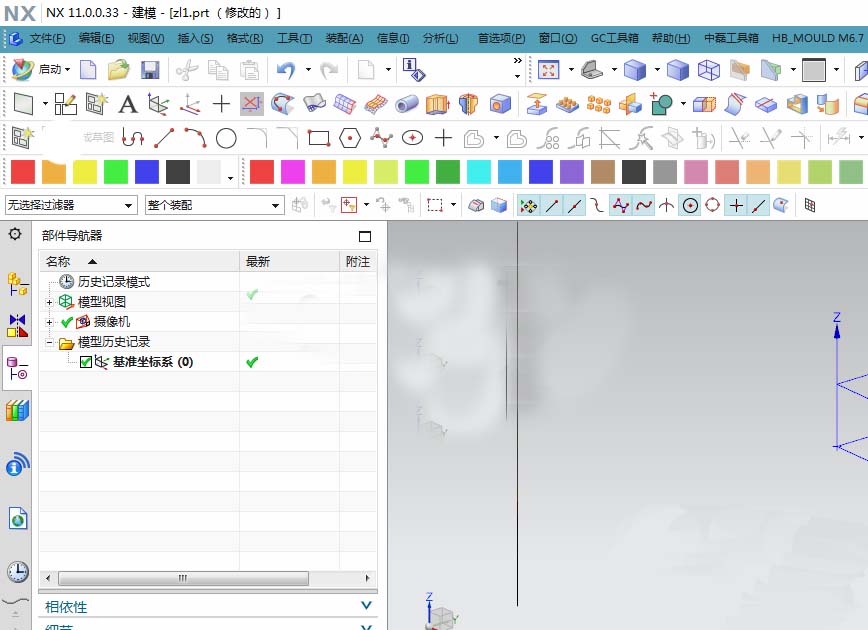
2、初次安装完UGNX11.0之后,使用快捷键ctrl+2进入到用户首选项界面后,其没有经典工具条选项;如下为带经典工具条的UG11.0用户首选项;

3、UG11.0不是没有经典工具条,是经典工具条处于隐藏状态,需要增加环境变量才可以把其调出,在我的电脑-右键-属性;

4、在进入到计算机信息界面后,点更改设置;
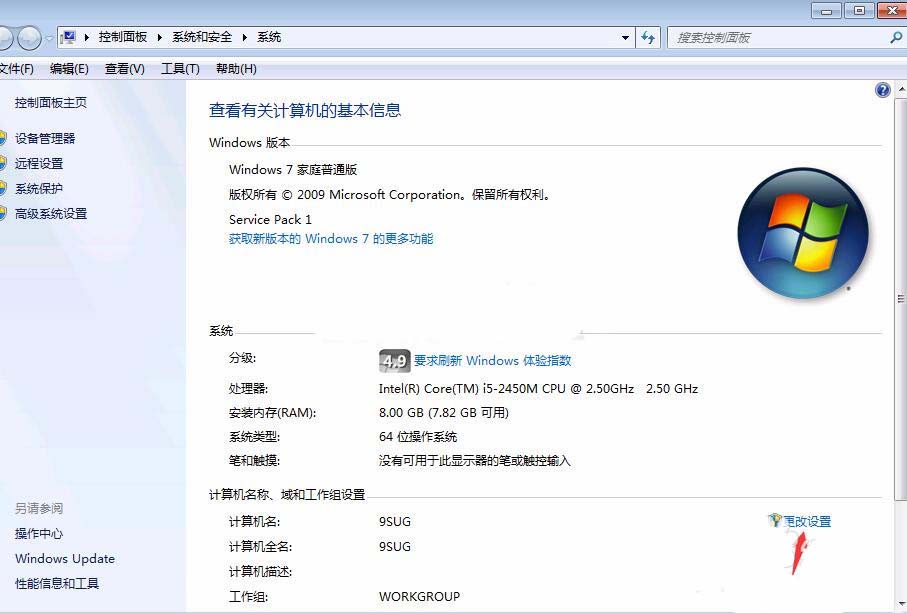
5、在系统属性界面,切换到高级;
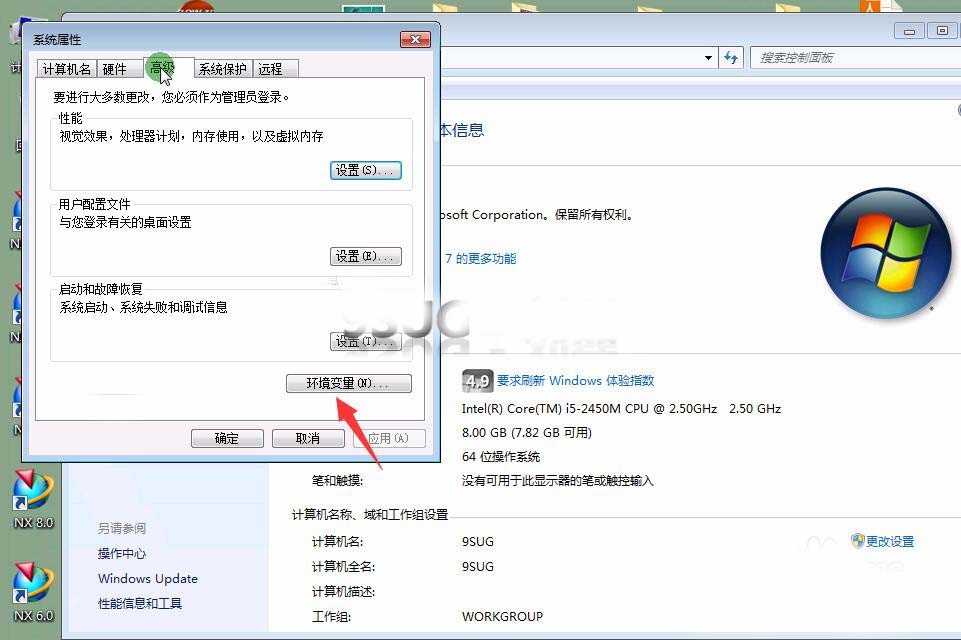
6、增加系统变量,UGII_DISPLAY_DEBUG、变量值1
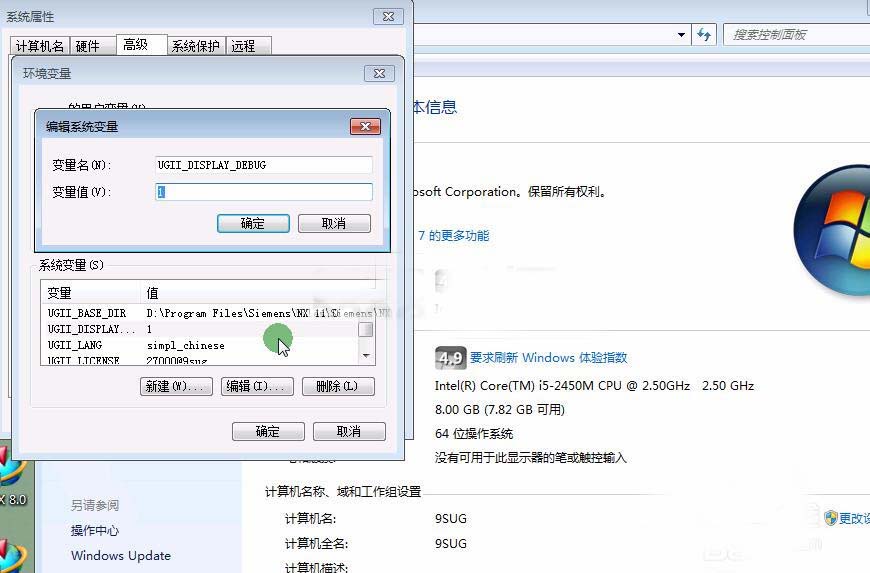
7、在为系统增加到上述的变量后,再打开NX11.0,其就有经典工具条界面可以切换了。
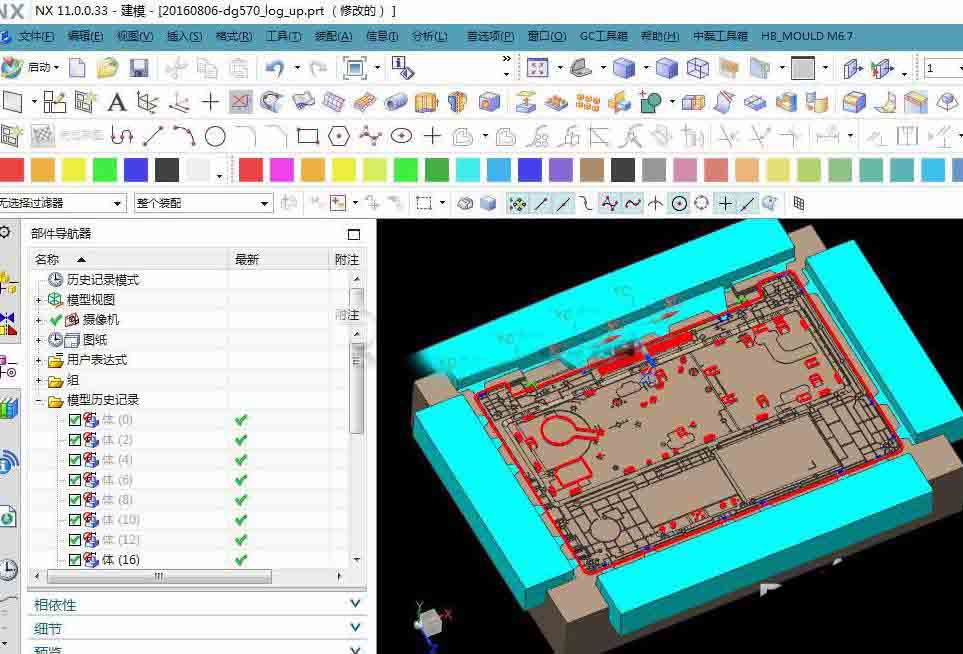
相关推荐:
ug中怎么创建3D文字模型?
UG10.0怎么绘制螺旋线形状的模型?
UG10.0怎么做两垂直方向位移运动仿真动画?
新闻热点
疑难解答